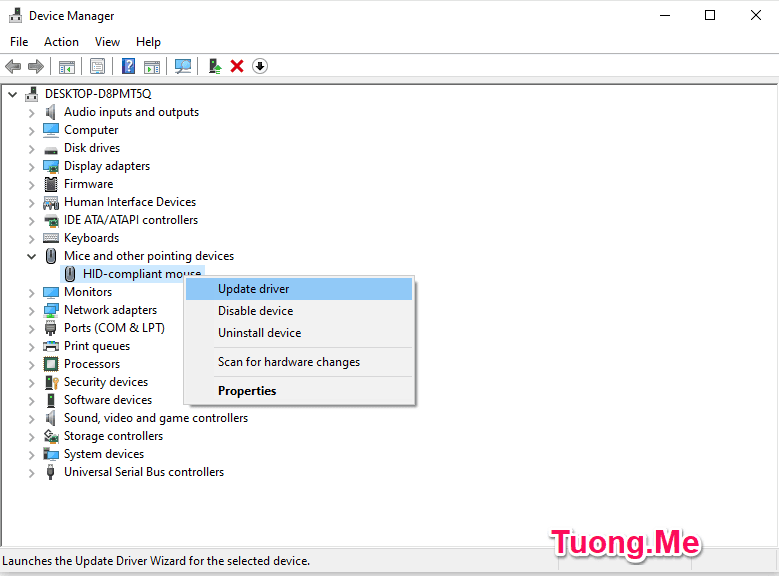
Driver công cụ quan trọng để hệ điều hành có thể quản lý được các thiết bị gắn vào máy tính. Đó là lí do mà khi bạn phải cài driver cho máy tính thì bạn mới có thể kết nối internet, bluetooth, nghe nhạc,… Bạn có thể tải driver và cài đặt thủ công hoặc có thể sử dụng các phần mềm cập nhật driver tự động để cài đặt. Tuy nhiên trong nhiều trường hợp khi cài đặt driver xong thì có thể gây ra lỗi hệ thống, xung đột,… và việc bạn cần làm đó là gỡ cài đặt, tắt, trở về phiên bản cũ hoặc cập nhật driver. Bài viết dưới đây sẽ hướng dẫn chi tiết cho các bạn cách Uninstall, Disable, Roll Back, Update Driver Win 10/8/7 mới nhất.
Công cụ quản lý driver: Device Manager
Device Manager là một công cụ trong Windows hiển thị các phần cứng được cài đặt trên máy tính của bạn cùng với thuộc tính của nó. Nó cho phép bạn thay đổi cài đặt phần cứng, xác định driver cho từng thiết bị, xem và thay đổi cài đặt và thuộc tính, đồng thời cài đặt, gỡ cài đặt, cập nhật, khôi phục, bật, tắt driver. Chúng ta sẽ sử dụng công cụ này để gỡ bỏ driver, cài lại driver, cập nhật driver,…
Xem thêm: Miễn phí key bản quyền phần mềm Driver Booster mới nhất
Để mở Device Manager chúng ta nhấn chuột phải vào nút Start thì lập tức một menu đổ ra. Nhấn chọn vào Device Manager để mở nó.
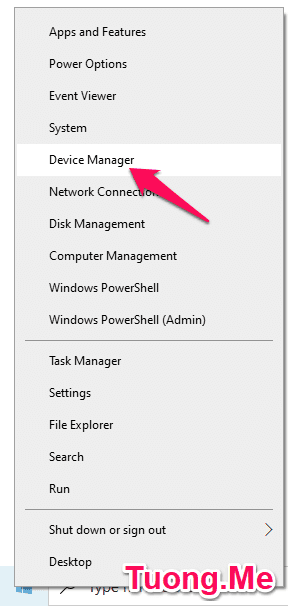
Cửa sổ Device Manager hiện ra, ở đây chúng ta có thể thấy tất cả các thiết bị được gắn trên máy tính. Nhấn chuột phải vào từng thiết bị chúng ta có thể thấy các mục như:
- Cập nhật driver
- Xóa driver
- Quét sự thay đổi phần cứng
- Thuộc tính
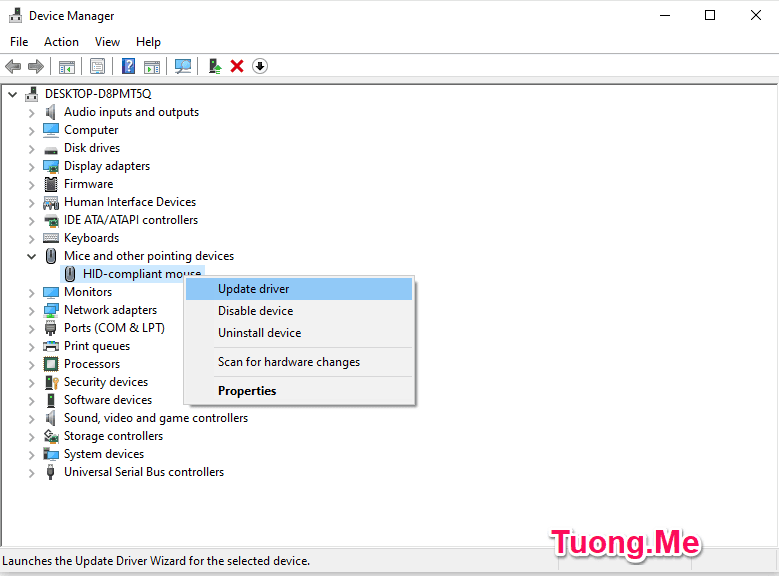
Gỡ bỏ Driver
Xác định driver mà bạn muốn gỡ bỏ trong danh sách và nhấn chuột phải vào nó. Click vào Uninstall trong danh sách mở ra.
Sau khi gỡ bỏ thì bạn có thể cài lại driver đó bằng cách nhấn vào nút Scan for hardware changes.
Xem thêm: Hướng dẫn cài Mac OS Mojave 10.14 trên máy ảo VMWare 15 chi tiết nhất
Cập nhật driver
Nếu bạn muốn kiểm tra các bản cập nhật và cập nhật driver, nhấp vào Update Driver Software…. Một cửa sổ hiện lên cung cấp cho bạn 2 tùy chọn:
- Search automatically for update driver software
- Browse my computer for driver software
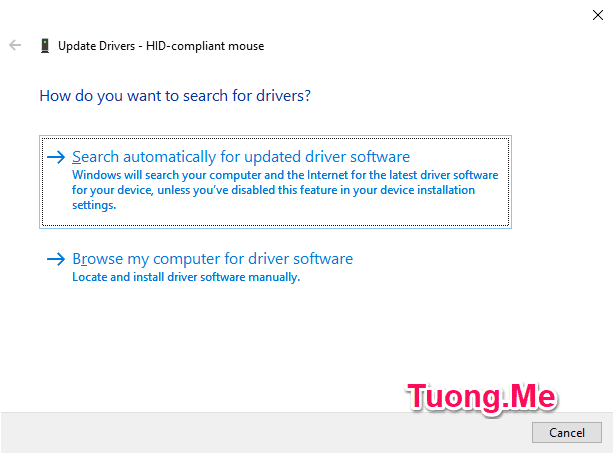
Nhấn vào lựa chọn đầu tiên để tìm tải driver online. Hoặc nhấn vào lựa chọn thứ 2 để cài driver mà bạn đã tải về máy. Sau đó nó sẽ tiến hành cập nhật driver cho bạn. Xem thêm bài viết hướng dẫn cập nhật driver card đồ họa để nâng cao hiệu suất chơi game cho NVIDIA, AMD, Intel.
Trở về phiên bản trước, bật, tắt driver
Trong menu chuột phải nhấn chọn vào Properties để truy cập vào trang thuộc tính của driver. Chuyển sang tab Driver sẽ được như hình dưới.
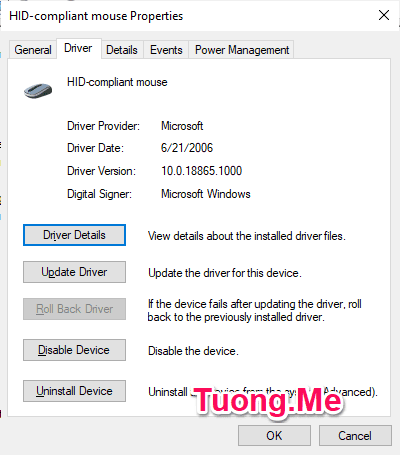
Ở đây có các lựa chọn như:
- Update Drivers: Nhấn vào đây sẽ hiển thị cửa sổ của trình cập nhật driver như ở trên.
- Roll Back Driver: Điều này sẽ gỡ cài đặt bản cập nhật driver mới nhất và khôi phục về phiên bản trước đó. Chúng ta thường quay lại phiên bản cũ của driver khi nhận thấy máy tính bị lỗi sau khi cập nhật driver.
- Disable (or Enable) Driver: Nhấn vào đây để tắt hoặc bật driver
- Uninstall Driver: Điều này sẽ gỡ cài đặt hoàn toàn các file và cài đặt đăng ký của driver cho phần cứng được chọn.
Tùy thuộc vào mục đích của bạn để nhấn vào từng mục thích hợp.
Trên đây là những chia sẻ của Tuong.Me về cách Uninstall, Disable, Roll Back, Update Driver Win 10/8/7 mới nhất sử dụng Device Manager. Các bước thực hiện rất đơn giản phải không nào? Hy vọng bài viết này sẽ hữu ích dành cho bạn.
Chúc các bạn thành công!





Leave a Reply
Bạn phải đăng nhập hoặc đăng ký để bình luận.